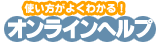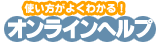| 設定 |
投稿先メールアドレスが、「メーリングリスト」として設定されているか、「メールマガジン」として設定されているかを表示します。
設定時に選択した【メールマガジン】が表示されます。
|
| 設定アドレス |
メールマガジンの配信時に表示されるメールアドレスです。
|
| 投稿先アドレス |
このメールアドレスから投稿されたメールを受信した場合、メールソフトの宛先(To)の表示にはこのメールアドレスではなく、代わりに【設定アドレス】が表示されます。
メンバーから【設定アドレス】にメールが投稿された場合、そのメールは管理者に転送されます。
|
| コマンド送信先アドレス |
コマンドメールの送信先メールアドレスです。
必要に応じてウェブサイトなどで公開してください。
|
| 管理者メールアドレスの変更 |
管理者メールアドレスを変更できます。
|
| 投稿許可設定 |
管理者のみ投稿可能
|
| メンバー以外が投稿した場合の動作 |
【自動登録】メンバー以外の場合は自動登録。
(メンバーの投稿不可。メールマガジン設定)
(固定)
|
| 件名設定 |
件名に通し番号を割り当てて、明示的に管理しやすくします。投稿されたメールの件名に、設定された通し番号が追加されます。通し番号は「投稿数」と同数です。
|
| 件名投稿数桁数 |
件名設定で設定される通し番号の桁数を設定します。例えば5桁表示にした場合には、「ML名:00001」のような表示になります。運用途中でも桁数の変更は可能です。
|